HSBCnet Mobile 應用程式現已於台灣上架
| 最後更新:2023 年 5 月 29 日 |
我們很榮幸地宣布,屢獲殊榮的 HSBCnet Mobile 應用程式(以下簡稱”行動網銀”)現已於台灣上架,該應用程式於Apple 及Android 智慧型手機上皆能使用,其操作快速簡單並能協助您拓展事業版圖。
為您的企業提供安全的銀行服務 – 無時無刻、隨時隨地
日常生活中總有不同的情況可能使您需暫離工作場域,使用行動網銀能幫助您無時無刻,隨時隨地及時掌握您公司之銀行帳戶資訊。
使用 HSBCnet Mobile 應用程式,您可以:
- 在您的國家即可透過行動網銀掌握查看公司全球帳戶之即時現金水位。
- 快速簡單的管理、授權及追踪您的付款和貿易交易狀態。
- 透過行動網銀所發送之通知/公告,能幫助您隨時了解情況並掌握最新消息。
- 及更多其他優化之服務。
如何下載行動網銀應用程式:
如果您的行動設備上尚未下載本行行動網銀應用程式,您可以自 Apple App Store 或 Google PlayTM 搜尋下載該應用程式。
立即下載應用程式
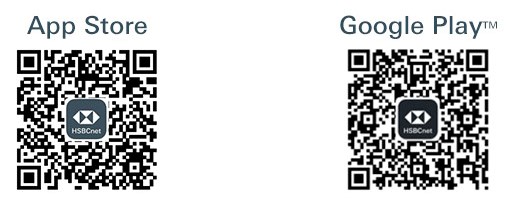
依據您行動裝置之系統,掃描上方任一QRCode即可快速下載應用。 或者,您可透過 App Store 或 Google Play搜尋“HSBCnet”後下載於您的行動裝置中。
完成行動網銀安裝後,只需輸入您的用戶名稱及安全憑證即可登入。 建議您亦可將生物識別技術開啟以提高登入速度及加強安全性。
讓我們一起以快速及簡潔的方式來探索HSBCnet
透過HSBCnet的手機身份驗證功能,您可以利用智慧型手機的登入認證功能登入桌上型電腦中的 HSBCnet,以作為取代實體動態壓碼機。 當您開始使用手機身份驗證功能時,請聯繫您的系統管理員以在使用者帳戶管理服務中授予您必要的“手機載具”權限。 後續,您亦需要在行動網銀應用程式中開啟此功能。
如果您是系統管理員,請參閱“How do I enable mobile device authentication for users? / 如何開通使用者行動網銀授權”之使用手冊,以獲取更多資訊。
一旦系統管理員開通您的權限,請依照以下三個步驟完成啟用:
- 使用安全驗證功能登入您的行動網銀應用程式。
- 於“More/多功能選項”頁面中,選擇“Setting/設定功能”。
- 打開“Mobile authentication/手機身分驗證” 功能,接者依照相關指示設定您的手機設備及密碼。
更多詳情
欲了解更多有關該行動網銀的相關資訊,請參照本行HSBCnet Mobile 網站。
目前本集團並非所有國家/地區皆已提供行動網銀之服務。 有關您所在國家/地區是否提供行動網銀服務等詳細資訊亦請至本行HSBCnet Mobile 網站(HSBCnet Mobile website)查詢。另外有關交易限額及用戶權限也同樣可於HSBCnet.com網站中查詢。
使用行動網銀將不會產生額外費用。 但是,您的行動網路業者可能會向您收取登入該應用程式之費用,如果您在國外使用該應用程式,相關費用可能也會有所不同。 請您自行負擔相關的費用。
Apple 是 Apple Inc.在美國和其他國家 / 地區註冊的商標。 App Store 是販售Apple Inc商品之線上商店。
Google Play 是 Google LLC 的商標。